画图工具fritzing.zip 点击下载
1.将我们提供的fritzing.0.8.7b.pc.zip文件进行解压,解压之后可获得一个文件夹,我们直接双击文件夹中的Fritzing.exe文件,即可打开它进行使用。
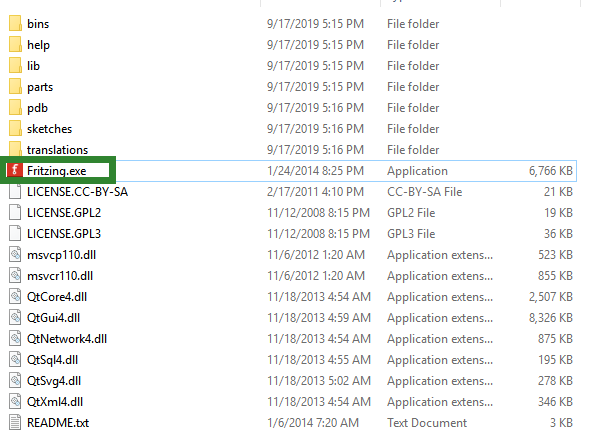
2.打开之后我们可以看到如下图所示的界面,最右侧是各类元器件的选择区域。
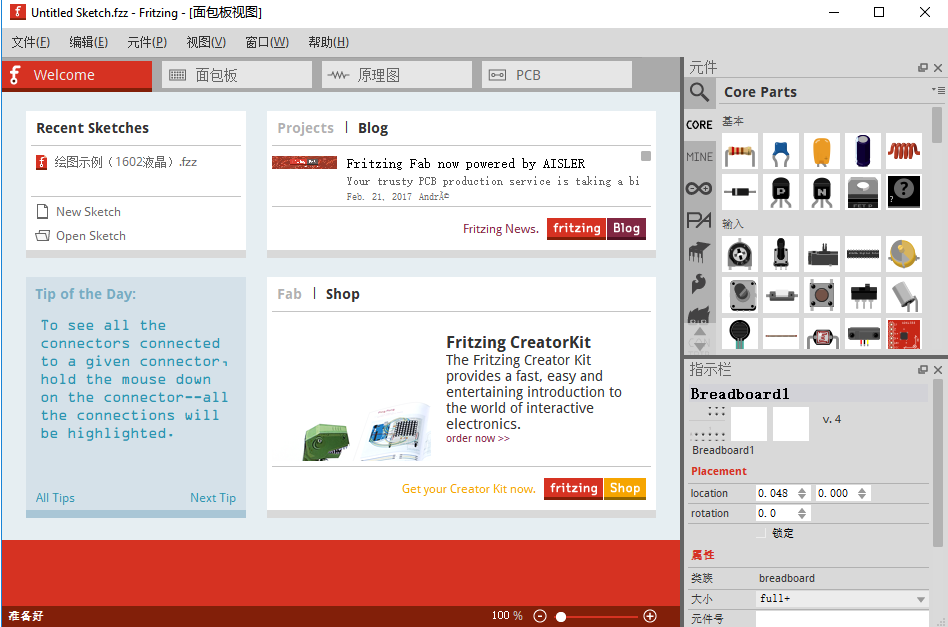
3.点击【文件】---【新建】开始绘图,我们可以看到如下图所示的面包板绘图界面。

4.可以直接在面包板上插入您需要的元器件,在这里给大家演示一个控制LED电路图的画法。
5.首先我们需要从右侧的元器件区域,拖拽我们需要的元器件。LED灯,电阻,Arduino Uno开发板。
1)可以直接输入名字搜索元器件,选择自己需要的LED灯,并将其插入到面包板上,如下图所示。
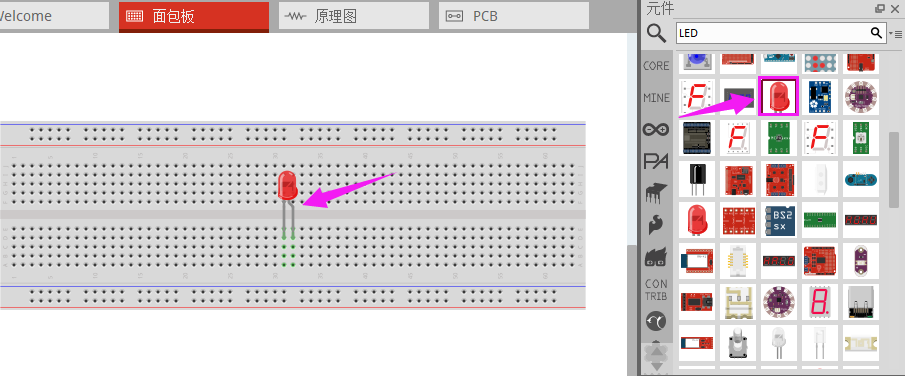
2)接着寻找电阻,以同样的方式将其插入到面包板上。注意:这里我们需要将电阻的阻值设置为220Ω。
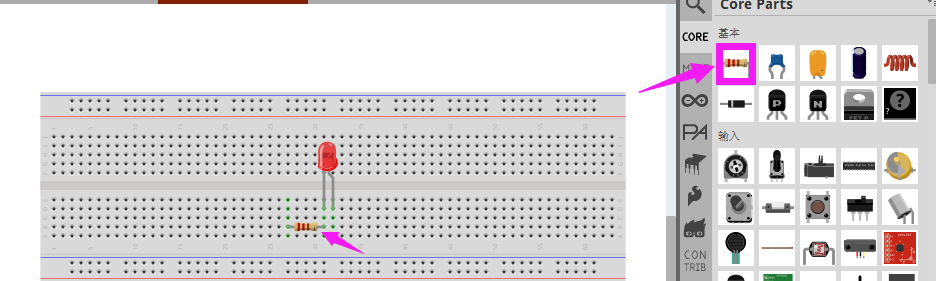
选中已经插在面包板上的电阻,在右下角设置电阻阻值为220Ω。
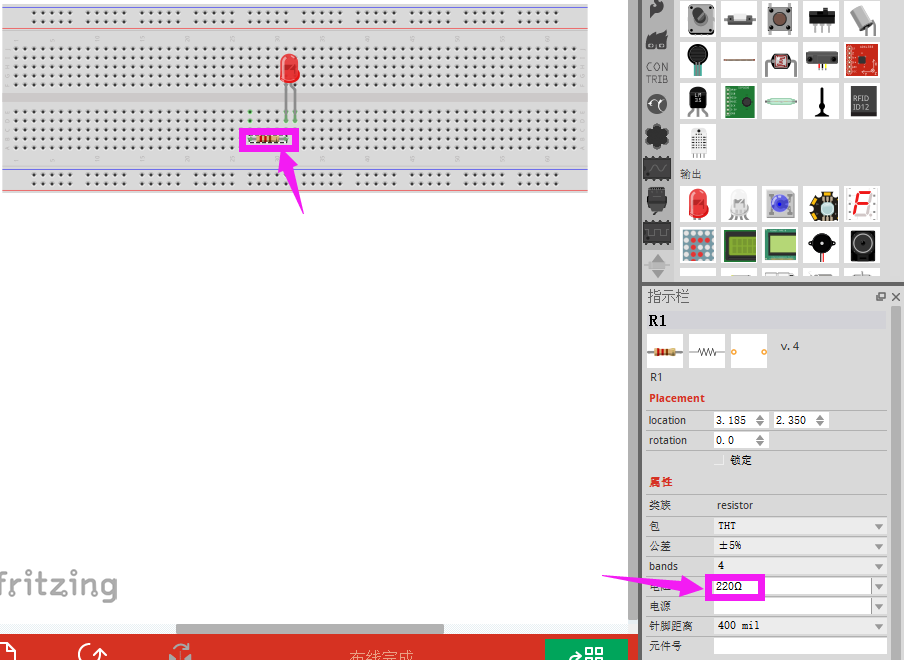
3)选择Arduino UNO开发板,并将其拖拽出来。
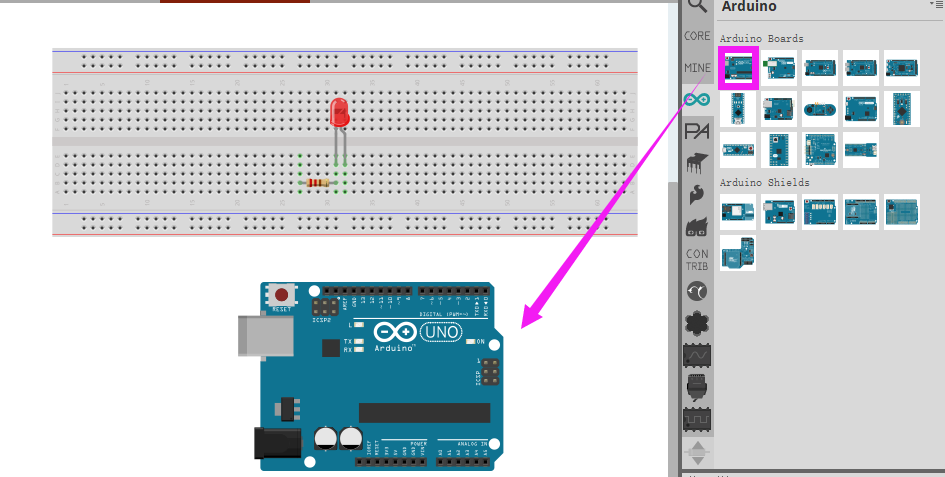
6.元器件准备完毕之后,我们就可以开始连接线路了,鼠标点击需要连接的两个引脚之间即可绘制线路图。
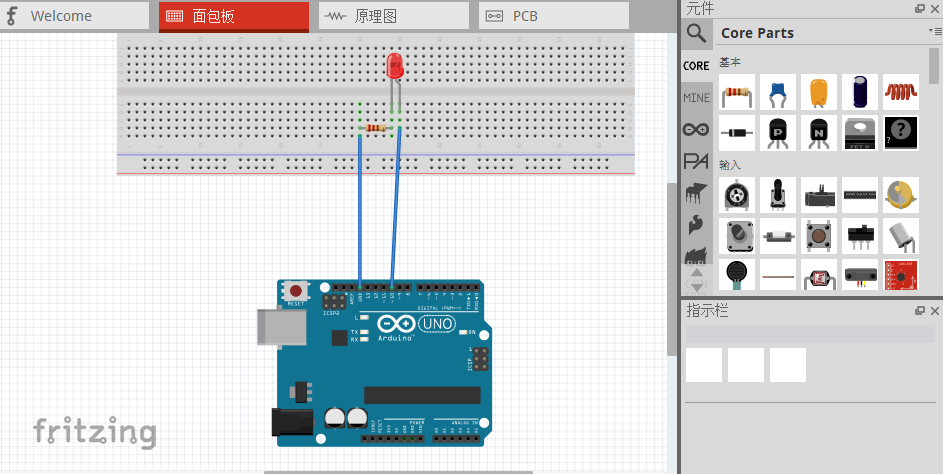
7.选中导线,点击鼠标右键即可选择删除导线。
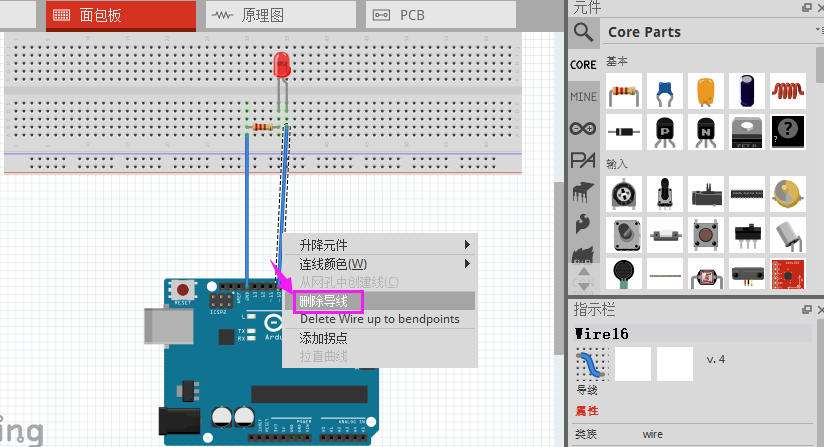
8.选中元器件,点击鼠标邮件即可旋转,删除,或者是复制该元器件。
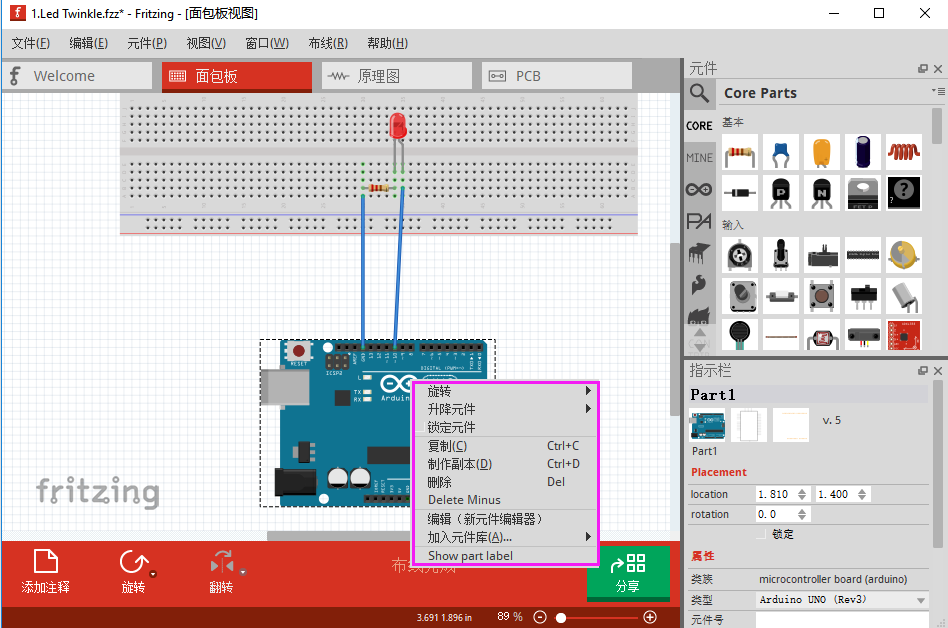
9.我们还可以切换原理图和PCB图。
!注意:在这里我们可能需要手动调节原理图和PCB图中元器件的位置和方向,以保证接线美观,布局合理。
当然了,界面中的自动布线功能,我们也可以利用一下,自动布线了之后还是我们手动调节的。
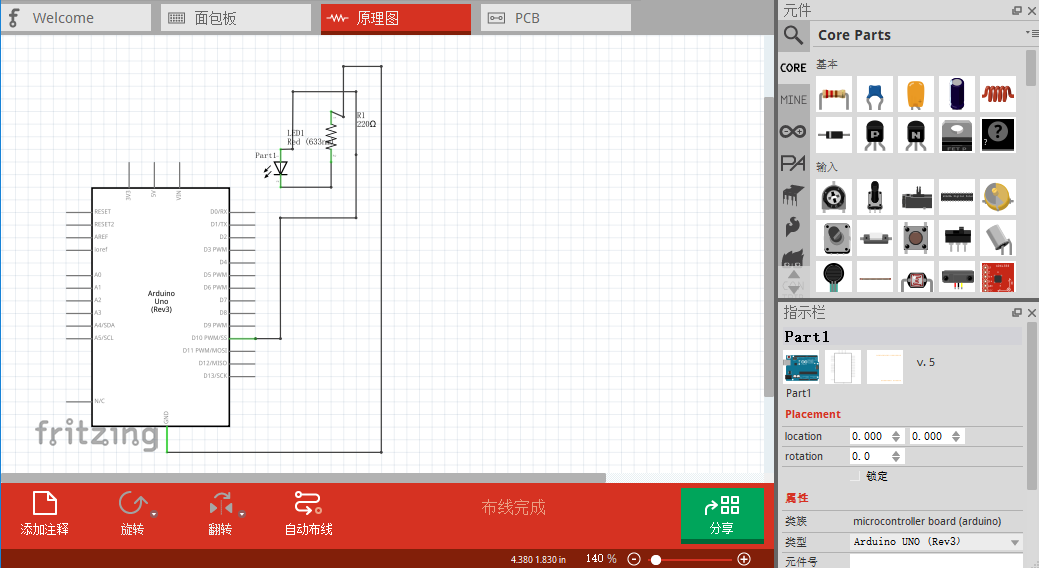
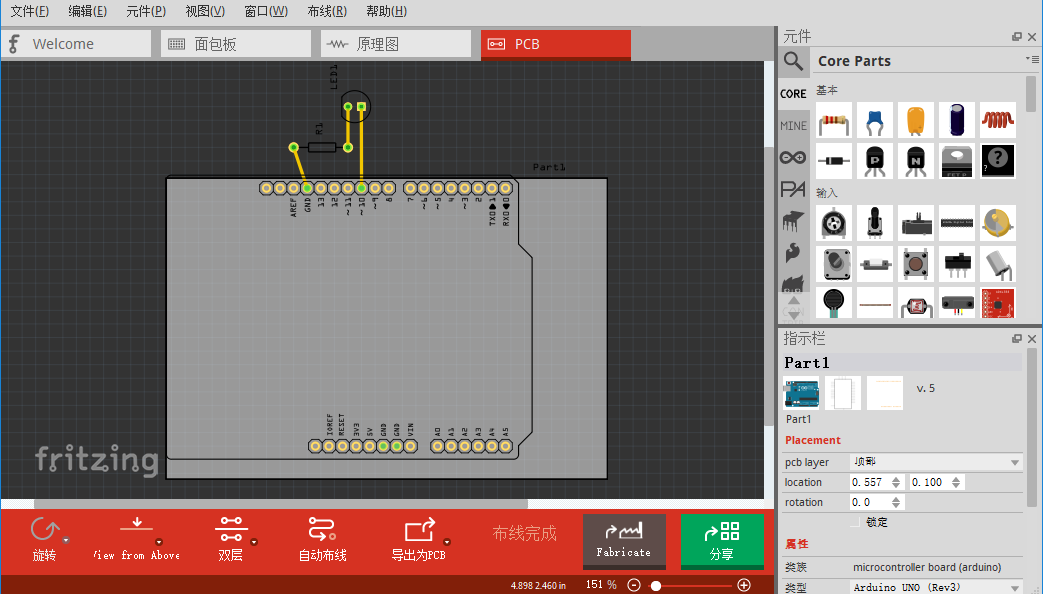
10.最后保存即可。